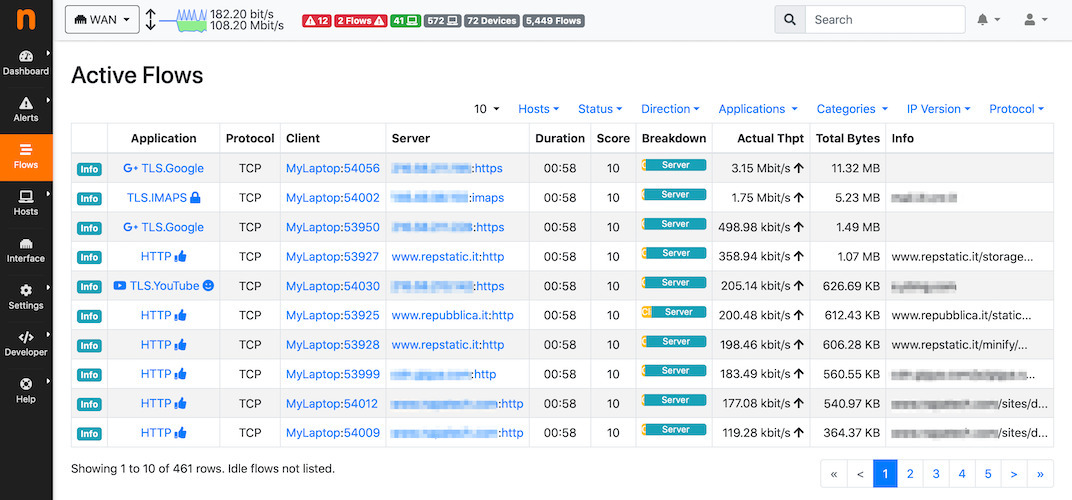Du bør under ingen omstændigheder fjerne denne proces
- Monitor.exe-processen er en integreret del af din pc, der overvåger hardware-relaterede problemer.
- Denne proces er sikker og er en af systemprocesserne.
- I sjældne tilfælde, når denne proces forårsager problemer, kan du løse det ved at udføre en systemgendannelse.

xINSTALLER VED AT KLIKKE PÅ DOWNLOAD FIL
- Download Fortect og installer det på din pc.
- Start værktøjets scanningsproces at lede efter korrupte filer, der er kilden til dit problem.
- Højreklik på Start reparation så værktøjet kunne starte fikseringsalgoritmen.
- Fortect er blevet downloadet af 0 læsere i denne måned.
Der er en række af Windows processer som sikrer, at din pc kører glat. En af disse processer er monitor.exe, som kører i baggrunden.
Denne proces er ikke blandt de mest populære, og mange brugere spekulerer på, hvad den gør. I denne guide vil vi give de oplysninger, du har brug for at vide om det, plus ekstramateriale.
Hvad er monitor.exe?
Monitor.exe er en vigtig proces kendt for at være en del af Microsoft Windows Server. Hovedfunktionen af denne proces er at overvåge din hardware og rapportere ethvert problem.
Blandt parametrene, den holder styr på, er harddisk, hukommelse og netværkstrafik. Det er vigtigt at bemærke, at denne proces er fuldstændig sikker og ikke udgør nogen sikkerhedsrisiko.
Derfor bør du være sikker, når den kører på din pc. I stedet hjælper det med at diagnosticere hardwareproblemer, før de kan forårsage alvorlige problemer.
Hvordan kan jeg stoppe monitor.exe?
1. Brug af Task Manager
- Tryk på Windows tasten + x og vælg Jobliste.

- Højreklik på monitor.exe proces under Processer fanen.
- Til sidst skal du vælge Afslut opgave mulighed.

Hvis du ikke oplever nogen hardware-relaterede problemer, og monitor.exe-processen registrerer højt ressourceforbrug, kan du deaktivere det. Det skal dog bemærkes, at du aldrig bør forsøge at fjerne denne proces.
Dette er fordi det kan påvirke din pc negativt. Så i værre tilfælde bør du kun deaktivere processen.
2. Scan for malware
- Tryk på Windows tasten + S, type virus, og vælg Virus- og trusselsbeskyttelse.

- Klik på Scanningsmuligheder link på næste side.

- Til sidst skal du vælge din foretrukne scanningsindstilling og klikke på Scan nu knap.

Hvis du bemærker noget usædvanlig adfærd fra monitor.exe-processen, kan det være malware, der forklædt som processen. I dette tilfælde er den bedste ting at gøre at udføre en fuld systemscanning for at slippe af med virussen.
Selvom Windows Defender burde klare sig godt, er den muligvis ikke i stand til at scanne nogle af dine systemfiler. For at udføre de dybeste scanninger og slippe af med den mest skjulte malware, anbefaler vi at bruge en tredjeparts antivirus i ESET NOD32.
Denne software tager et no-nonsense standpunkt mod malware og fjerner de mest genstridige vira, før de kan forårsage problemer.
⇒ Hent ESET NOD32
3. Udfør en systemgendannelse
- Tryk på Windows tasten + R, type rstrui.exe, og tryk på Gå ind.

- Klik Næste på den nye side.

- Vælg nu dit ideelle gendannelsespunkt og klik på Næste knap.

- Klik til sidst Afslut og følg instruktionerne på skærmen for at fuldføre processen.

Hvis du begyndte at bemærke problemer med monitor.exe efter at have foretaget ændringer på din pc, vil du være bedre tjent med at udføre en systemgendannelse. Dette vil vende de ændringer, der kan være årsag til problemet.
- Hvad er Duet Display, og hvorfor er det automatisk installeret på min pc?
- Hvad er $WinREAgent-mappe og er det sikkert at slette den?
- Hvad er Wins.exe og skal du fjerne det?
- Hvad er SwUSB.exe & hvordan rettes dets fejl
Vi er nået til slutningen af denne vejledning om alt, hvad du behøver at vide om monitor.exe. Denne proces er vigtig på din pc og bør under ingen omstændigheder fjernes.
Men hvis du har problemer med det, har vi vist, hvordan du stopper processen og løser dens relaterede problemer. Hvis du vil vide om nahimicservice.exe, tjek vores detaljerede guide for alle de oplysninger, du har brug for.
Du er velkommen til at dele din oplevelse med denne proces med os i kommentarerne nedenfor.
Oplever du stadig problemer?
SPONSORERET
Hvis ovenstående forslag ikke har løst dit problem, kan din computer opleve mere alvorlige Windows-problemer. Vi foreslår, at du vælger en alt-i-en-løsning som Fortect at løse problemer effektivt. Efter installationen skal du blot klikke på Vis&Ret knappen og tryk derefter på Start reparation.
![5 bedste skyovervågnings- og ydeevneværktøjer [Sammenligning]](/f/f250abea114269e4ddebf4068b71e191.jpg?width=300&height=460)